创建 2D 图纸视图
2D 图纸视图由 2D 元素组成。它不与 3D 模型相关联。通过使用 2D 图纸视图,您可以在不更改零件或装配文档的情况下快速创建或修改图纸视图。
创建零件或装配的 2D 图纸视图时,可以将 3D 模型视图转换为 2D 视图,也可以自己绘制 2D 图形。您也可以导入一个 2D 设计文件,然后用它来创建 2D 图纸视图。可以将 2D 图形的图层放在 2D 图纸视图之上。
这样任何时候添加或编辑 2D 图形元素时,都会获得全套绘图工具。这些工具包括绘图和关系命令,使您可以轻松绘制零件或装配的精确 2D 表示。

有关在 天工云CAD 中绘制 2D 图形的更多信息,请参见帮助主题绘制 2D元素。
用于创建 2D 图纸视图的命令
有多个命令与从现有图形创建 2D 视图相关:
-
2D 模型视图命令
.gif) - 创建一个参考 2D 模型图纸上的几何图形的 2D
视图。使用图纸区设置命令(该命令仅适用于 2D 模型图纸)设置按比例缩放的工作区域。
- 创建一个参考 2D 模型图纸上的几何图形的 2D
视图。使用图纸区设置命令(该命令仅适用于 2D 模型图纸)设置按比例缩放的工作区域。 -
转换为 2D 视图命令 - 将 3D 零件视图转换为 2D 几何图形。一旦将零件视图转换为 2D 视图,它就不再与零件或装配文档相关联。
-
在视图中绘制命令 - 适用于放置在工作图纸上的 3D 零件、装配或钣金视图及 2D 视图。此命令可以打开在 2D 模型图纸上进行编辑的视图,从而可以采用 1:1 的比例在视图中绘制和添加注释。
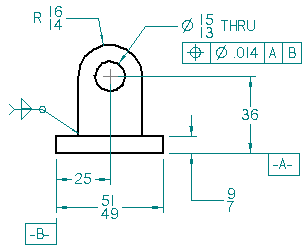
2D 绘图比例
在放置在工作图纸页上的 2D 视图中绘制时,通常采用 1:1 比例。您也可以直接在工作图纸页上绘图。如果以后您决定对直接绘制在图纸页上的图形进行按比例缩放,只需使用剪切、复制和粘贴命令来将它们移动或复制到图纸视图中。
工作图纸上的尺寸和注释大小与图纸视图比例尺无关。例如,如果将尺寸文本的高度和大小定义为 0.125 英寸或 3.5 毫米,则这些值就是打印出来的图纸上的尺寸文本的实际值。
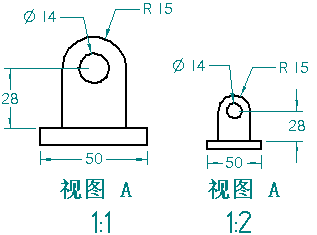
使用 2D 模型图纸
您还可以使用 2D 模型图纸,它相当于 天工云CAD 的 AutoCAD 2D 模型空间。但是,在 天工云CAD 中,您可以使用图纸区设置命令定义一个按比例缩放的工作区域,从中可按照相对于零件或装配大小的适当比例来创建和编辑 2D 设计并为之添加注释,同时以相对于图纸页尺寸的适当比例进行打印。
在 2D 模型图纸上工作时,始终可使用自动隐藏图层。
从 2D 图纸视图创建局部放大图
可以使用局部放大图命令为 2D 视图或已转换为 2D 几何图形的零件视图创建一个独立的局部放大图。可以创建一个显示圆形局部放大区域的局部放大图,或具有定制边界的局部放大图。
有关更多信息,请参见局部放大图帮助主题。
2D 图纸视图和关联
如果在功能区的相关组中设置了保持关系选项,则您在 2D 图纸视图中绘制的图形可以进行关联更新,这与在零件环境中绘制的轮廓类似。您可以通过放置驱动尺寸并应用关系来控制元素的大小和位置。
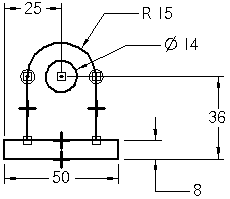
隐藏构造图形、尺寸和注释
如果您希望在图纸视图中隐藏元素、但不希望将隐藏元素指定给各个图层,则可使用自动隐藏图层。可隐藏结构几何图形、尺寸和某些注释。例如,您可以在 2D 模型图纸的自动隐藏图层中放置尺寸,以便驱动几何图形的大小,并且当在工作图纸中放置图纸视图时不显示尺寸。
-
在 2D 模型图纸上绘制和标注尺寸时,可使用自动隐藏图层。您可使用2D 模型视图命令
.gif) 来创建 2D 模型图纸几何图形的图纸视图,并且自动隐藏图层中的所有元素都会自动隐藏。
来创建 2D 模型图纸几何图形的图纸视图,并且自动隐藏图层中的所有元素都会自动隐藏。 -
右键单击图纸视图并选择在视图中绘制命令时,系统也将自动创建自动隐藏图层。关闭在视图中绘制窗口时,自动隐藏图层上的元素会自动隐藏。
